Tener una impresora en red cuenta con grandes ventajas. La principal es la posibilidad de usar una misma estación física desde distintos ordenadores tanto en casa como en el trabajo. De esta manera, para aquellas personas que cuentan con diversos equipos de trabajo, pero una sola impresora, la opción de conectarla en red les soluciona múltiples problemas. En líneas generales, las impresoras pueden pasar a ser un equipo de red, de manera que se podrá acceder a ella sea cual sea el lugar en el que te encuentres, sin que tengas que preocuparte por tener una impresora por cada uno de tus ordenadores.
Como decimos, muchos usuarios disfrutan ya de esta opción que tantas ventajas otorga, especialmente, el hecho de no tener que estar moviendo la impresora de un ordenador a otro, o viceversa. Tampoco será preciso que eches mano de periféricos como cables USB, memorias o CDs.
Para empezar, debes contar con una red instalada en tu casa o en el trabajo; si no tienes esta red, no podrás llevar a cabo la conexión. De esta manera, en el artículo de hoy vamos a explicar, de manera asequible, completa y paso por paso, qué debes hacer para conectar y configurar una impresora en red.
Cómo instalar y configurar una impresora en red
Para empezar a trabajar en red, debes saber cómo instalar y configurar tu impresora en red desde tu casa o desde el trabajo correctamente, de manera que puedas disfrutar de las enormes ventajas que supone no tener que mover físicamente la información a imprimir. Así pues, a continuación, te ofrecemos los pasos que debes llevar a cabo para conseguirlo. Es importante que tengas en cuenta que debes tener una red instalada de Internet, ya que será la encargada de permitir el vínculo entre cada uno de los equipos que quieras que se conecten a tu impresora. Si no cuentas con red de Internet, no podremos llevar a cabo la conexión en red.
Paso 1. Instalación y conexión de la impresora
El primer paso consiste en instalar y conectar la impresora; bien, para ello debemos cerciorarnos de que el equipo pueda estar conectada en red, es decir, es preciso que comprobemos que se pueda conectar a una red de Internet, ya sea mediante cable Ethernet o a través de un dispositivo inalámbrico. Debes tener presente en este punto que el proceso que estamos describiendo pueda estar sujeto a diversas variaciones teniendo en cuenta el modelo concreto de tu impresora.
- Pasos a seguir si cuentas con una conexión de Internet mediante cable Ethernet:
-
- Coloca la impresora cerca del router de Internet.
- A continuación, conecta la impresora al router mediante el cable.
- Es recomendable apagar el router en el momento de llevar a cabo la conexión, aunque no es obligatorio.
- En el momento en el que los dos equipos estén conectados, enciéndelos; el equipo debe reconocer la impresora de manera automática.
- Pasos a seguir si cuentas con una conexión de Internet mediante una red inalámbrica:
-
- Ten en cuenta que depende de manera específica de la marca del equipo.
- El primer paso es encender el equipo y seleccionar “Conexión Wireless LAN».
- A continuación, conecta la impresora a la red.
- El último paso es introducir la “Contraseña” que te solicitan.
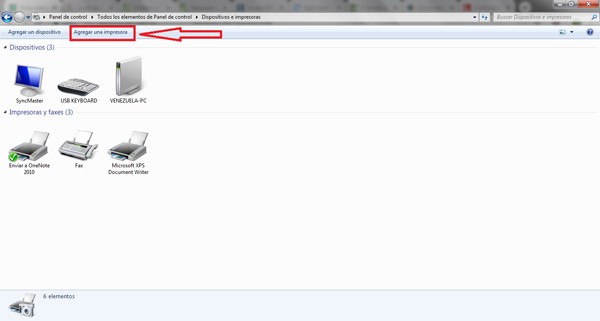
Paso 2. Configuración de la impresora en la red
Este paso debes llevarlo a cabo desde tu ordenador. Una vez lo hayas iniciado, tienes que iniciar la configuración de los dos equipos (ordenador e impresora). Para ello, tienes que seguir las siguientes instrucciones:
- El primer paso consiste en abrir “Configuración” desde tu ordenador.
- A continuación, selecciona “Panel de Control”.
- Accede a “Hardware y Sonido” desde el panel de control.
- Pincha en “Ver dispositivos e impresoras”.
- Por último, selecciona “Agregar nueva impresora”, de manera que el ordenador comience a buscar por red –ya sea mediante el cable o de manera inalámbrica- la existencia de nuevos dispositivos.
- Pasados unos minutos, aparecerán en la pantalla del equipo los nuevos dispositivos encontrados, seleccionamos sobre nuestra impresora y pinchamos en «Siguiente».
Paso 3. Compartir la impresora en red
En el momento en el que los equipos estén instalados y configurados correctamente, debemos compartir la impresora en red con el objetivo de que otros ordenadores tengan la posibilidad de conectarse a ella y poder realizar impresiones mediante una red inalámbrica. Con este fin en mente, debemos buscar desde nuestro ordenador este nuevo dispositivo. Los pasos a seguir son parecidos a los efectuados en el apartado anterior:
- El primer paso será acceder a “Configuración” de nuestro equipo.
- Después seleccionamos “Hardware y sonido”.
- A continuación, “Dispositivos e impresoras”.
- Y, para finalizar, “Agregar una nueva impresora”.
Cuando nos aparezca nuestro modelo de impresora, la seleccionamos y llevamos a cabo estos nuevos pasos:
- Pinchamos, con el botón derecho de nuestro ratón, sobre el icono de la impresora que deseamos configurar.
- A continuación, se desplegará un menú en el que seleccionaremos la opción “Compartir”; una vez seleccionado, escogemos la opción “Compartir esta impresora” y, seguidamente, “Presentar trabajos de impresión en equipo cliente”.
- Para terminar, pincha sobre “Aplicar” y “Aceptar”. De esta manera, tu impresora ya se encuentra compartida y podrás acceder a ella de una manera ágil y sencilla con el fin de realizar tus impresiones sin importar el lugar en el que te encuentres, ya sea casa o trabajo.
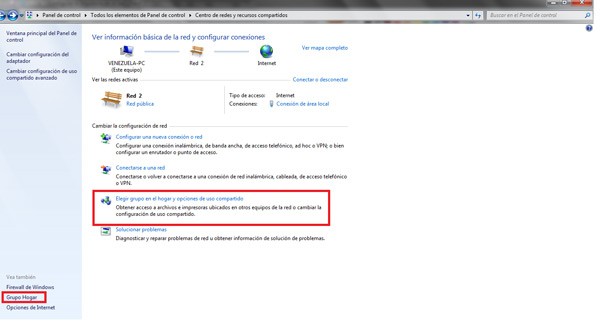
Paso 4. Creación de un grupo de trabajo
Una vez hayas llevado a cabo los pasos expuestos en las líneas precedentes, ya tendrás tu impresora correctamente conectada a tu ordenador y estará lista para ser compartida en red. Esto quiere decir que el resto de equipos que se encuentren bajo el amparo de esta misma red inalámbrica tendrán la posibilidad de conectarse a ella sin problema. Si este es tu caso y quieres que el resto de tus equipos se conecten a la impresora, debes crear un grupo de trabajo. Para llevar a cabo la creación de un grupo de trabajo debes seguir las siguientes instrucciones.
- El primer paso consiste en acceder a tu ordenador y pinchar sobre el apartado “Configuración”.
- Ahora, selecciona “Redes e Internet”.
- A continuación, haz clic sobre “Grupo Hogar” o “Grupo Trabajo”.
- Dentro de esta ventana tendrás la opción de unirte a un grupo previamente creado o generar uno nuevo.
- Debes tener cuidado de comprobar que la opción de “Impresora” se encuentra seleccionada.
- Para terminar, haz clic en “Siguiente” e introduce la “Contraseña” que te solicitará el grupo. A continuación, pincha “Aceptar”.
Paso 5. Configuración de la impresora en el resto de los equipos
El último paso de nuestra guía consiste en conectar y configurar la impresora al resto de los equipos de casa o del trabajo; llevar a cabo este paso nos confirmará que hemos realizado correctamente el resto de pasos y tenemos nuestra impresora debidamente conectada en red.
De esta manera, para conseguir conectar nuestra impresora al resto de equipos, debemos seguir las siguientes instrucciones:
- El primer paso consiste en acceder a “Panel de Control”.
-
- Ahora, accede a la opción de “Hardware y sonido”.
- A continuación, haz clic en “Dispositivos e impresoras”.
- Una vez estés dentro de esta ventana, pincha sobre “Agregar impresora nueva”.
- El siguiente paso es acceder a la opción “Agregar red inalámbrica o Bluetooth”.
- En el momento en el que el dispositivo aparezca en nuestra pantalla, lo seleccionamos y hacemos clic sobre “Siguiente”.
- Para terminar, observarás que se abre una opción nueva para imprimir: de esta forma podremos comprobar que, efectivamente, hemos llevado a cabo todos los pasos de manera correcta.
Y si ya lo tienes todo, recuerda que para alargar la vida de tu impresora tienes que hacerle un mantenimiento periódico. Puedes hacerlo tú mismo con nuestros kits de mantenimiento.



4 comentarios
Ramon · julio 21, 2021 a las 4:35 pm
Graciaspor tu aporte colega, saludos
José Antonio · julio 31, 2022 a las 5:14 pm
Me he comprado una impresora HP deskjet 2630 y no hay manera de configurarla, por que no nos hacen la vida mas facil a los usuarios, nos ponen un programa de conección mas sencillo para los que no sabemos tanto, o no compro mas productos HP estoy cansado
wp_casadelatinta · septiembre 19, 2022 a las 9:46 am
Hola si has comprado con nosotros, puedes llamarnos por teléfono y te guiamos. Gracias
Joan · diciembre 1, 2023 a las 4:52 pm
Que comparto totalmente este comentario